5 beste Malbuch-Apps für Erwachsene - Entfesseln Sie Ihre Kreativität
5 beste Malbuch-Apps für Erwachsene Wenn Sie auf der Suche nach einem kreativen Ventil oder einer Möglichkeit zur Entspannung und zum Stressabbau …
Artikel lesen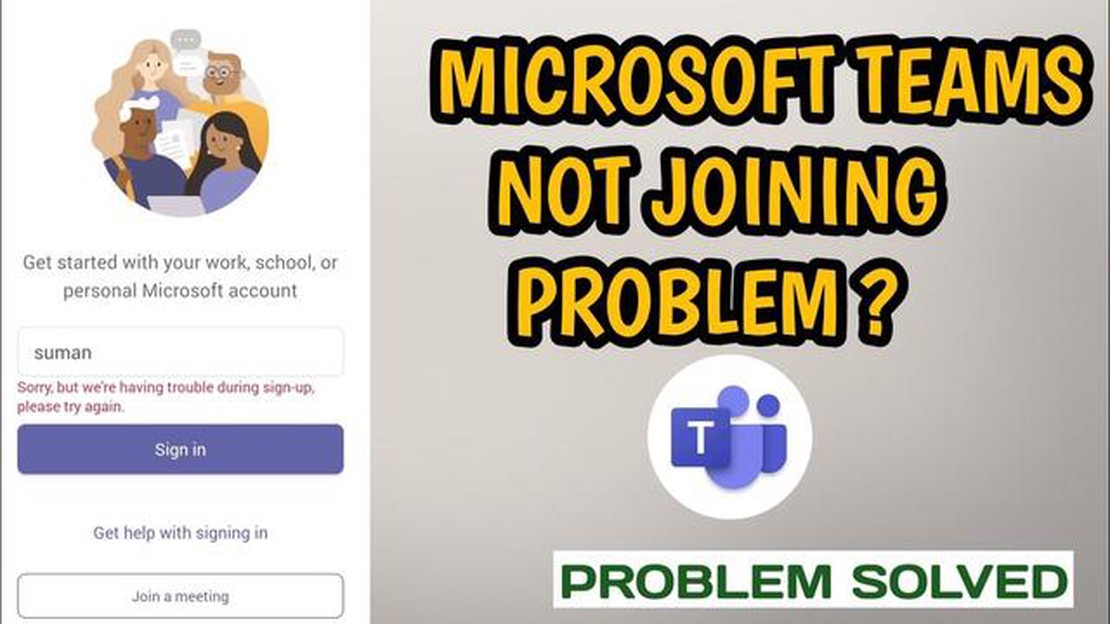
Microsoft Teams ist ein beliebtes Tool für die Zusammenarbeit, das von Einzelpersonen und Unternehmen für die Kommunikation und Zusammenarbeit aus der Ferne genutzt wird. Manchmal treten jedoch Probleme bei der Anmeldung auf, wenn Benutzer versuchen, auf die mobile App zuzugreifen. Dies kann frustrierend sein, aber es gibt mehrere Schritte zur Fehlerbehebung, die Sie durchführen können, um das Problem zu beheben.
Wenn Sie sich nicht bei der mobilen App von Microsoft Teams anmelden können, sollten Sie als Erstes Ihre Internetverbindung überprüfen. Eine schlechte oder instabile Internetverbindung kann verhindern, dass sich die App ordnungsgemäß anmeldet. Stellen Sie sicher, dass Sie mit einem zuverlässigen Wi-Fi-Netzwerk verbunden sind oder ein starkes mobiles Datensignal haben.
Stellen Sie außerdem sicher, dass Sie die richtigen Anmeldedaten eingegeben haben. Überprüfen Sie Ihren Benutzernamen und Ihr Kennwort noch einmal, um sicherzustellen, dass keine Tippfehler oder Irrtümer vorhanden sind. Wenn Sie Ihr Passwort vergessen haben, können Sie versuchen, es über den Prozess der Passwortwiederherstellung zurückzusetzen.
Wenn das Anmeldeproblem weiterhin besteht, versuchen Sie, den Cache und die Daten der Microsoft Teams-App zu löschen. Dies kann dazu beitragen, alle temporären Daten oder Konfigurationsprobleme zu beheben, die das Problem verursachen könnten. Um den Cache und die Daten zu löschen, gehen Sie zu den Einstellungen Ihres Geräts, suchen Sie den Abschnitt Apps oder Anwendungen, suchen Sie Microsoft Teams und wählen Sie dann die Option zum Löschen des Cache und der Daten.
Wenn keine der oben genannten Lösungen funktioniert, müssen Sie möglicherweise die Microsoft Teams-App deinstallieren und neu installieren. Auf diese Weise können Sie alle zugrunde liegenden Softwareprobleme beheben, die das Anmeldeproblem verursachen. Versuchen Sie nach der Neuinstallation der App, sich erneut anzumelden, um zu sehen, ob das Problem behoben wurde.
Insgesamt umfasst die Fehlerbehebung des Fehlers, dass sich die mobile Microsoft Teams-App nicht anmelden kann, die Überprüfung Ihrer Internetverbindung, die Überprüfung Ihrer Anmeldedaten, das Löschen des Cache und der Daten der App und gegebenenfalls die Neuinstallation der App. Wenn Sie diese Schritte befolgen, sollten Sie in der Lage sein, das Anmeldeproblem zu beheben und den Zugriff auf die mobile Microsoft Teams-App wiederherzustellen.
Wenn Sie Probleme mit der Anmeldung bei der mobilen Microsoft Teams-App haben, gibt es mehrere Schritte zur Fehlerbehebung, die Sie durchführen können, um das Problem zu beheben. Befolgen Sie die nachstehende Anleitung, um den Anmeldefehler in der mobilen App von Microsoft Teams zu beheben:
Wenn Sie diese Schritte zur Fehlerbehebung befolgen, können Sie hoffentlich den Fehler “Microsoft Teams Mobile App kann sich nicht anmelden” beheben und den Zugriff auf Ihr Konto wiederherstellen.
Lesen Sie auch: Gründe für unscharfe Videos beim Übertragen von iPhone auf Android
Beim Versuch, sich bei der Microsoft Teams Mobile App anzumelden, können bestimmte Fehler auftreten, die eine erfolgreiche Authentifizierung verhindern. Mehrere Faktoren können zu dem Anmeldefehler beitragen, einschließlich, aber nicht beschränkt auf:
Es ist wichtig, dass die Benutzer die spezifische Ursache des Anmeldefehlers identifizieren, um das Problem effektiv zu beheben und zu lösen. Durch die Behebung der oben genannten möglichen Ursachen können die Benutzer ihre Chancen auf eine erfolgreiche Anmeldung bei der mobilen Microsoft Teams-App erhöhen.
Lesen Sie auch: Die 10 besten Apps zum Aufspüren versteckter Kameras
Wenn Sie Schwierigkeiten haben, sich bei der mobilen Microsoft Teams-App anzumelden, gibt es mehrere Methoden, die Sie versuchen können, um das Problem zu beheben:
Wenn Sie nach dem Ausprobieren der oben genannten Methoden immer noch Probleme mit der Anmeldung bei der mobilen Microsoft Teams-App haben, können Sie sich an den Microsoft-Support wenden, um weitere Unterstützung zu erhalten.
Wenn Sie sich nicht bei der mobilen App von Microsoft Teams anmelden können, kann dies mehrere Gründe haben. Überprüfen Sie zunächst Ihren Benutzernamen und Ihr Kennwort, um sicherzustellen, dass sie korrekt eingegeben wurden. Wenn sie korrekt sind, versuchen Sie, die App oder Ihr Gerät neu zu starten, um zu sehen, ob das Problem dadurch behoben wird. Wenn das Problem weiterhin besteht, müssen Sie möglicherweise die App deinstallieren und neu installieren oder den Microsoft-Support um weitere Unterstützung bitten.
Wenn Sie Ihr Kennwort für die mobile Microsoft Teams-App vergessen haben, können Sie es zurücksetzen, indem Sie auf dem Anmeldebildschirm auf den Link “Kennwort vergessen” oder “Kennwort zurücksetzen” klicken. Folgen Sie den Anweisungen, um Ihr Kennwort zurückzusetzen. Wenn Sie weiterhin Probleme haben, können Sie sich an den Microsoft-Support wenden, um weitere Unterstützung zu erhalten.
Ja, Sie können Ihr Microsoft-Konto verwenden, um sich bei der mobilen Microsoft Teams-App anzumelden. Geben Sie einfach Ihre Microsoft-Konto-E-Mail-Adresse und Ihr Passwort auf dem Anmeldebildschirm ein, um auf Ihr Teams-Konto zuzugreifen. Sollten bei der Anmeldung Probleme auftreten, vergewissern Sie sich, dass Sie eine stabile Internetverbindung haben, und prüfen Sie, ob Updates für die App verfügbar sind.
Wenn bei der Anmeldung mit der mobilen Microsoft Teams-App ein Fehler auftritt, gibt es einige Abhilfemaßnahmen, die Sie ausprobieren können. Stellen Sie zunächst sicher, dass Sie eine stabile Internetverbindung haben. Wenn das Problem weiterhin besteht, versuchen Sie, den App-Cache zu leeren oder die App neu zu installieren. Sie können auch versuchen, sich mit einem anderen Microsoft-Konto anzumelden, um festzustellen, ob das Problem nur bei Ihrem Konto auftritt. Wenn keine dieser Lösungen funktioniert, müssen Sie sich an den Microsoft-Support wenden, um weitere Unterstützung zu erhalten.
5 beste Malbuch-Apps für Erwachsene Wenn Sie auf der Suche nach einem kreativen Ventil oder einer Möglichkeit zur Entspannung und zum Stressabbau …
Artikel lesenSo beheben Sie Battlefield 2042 wird nicht gestartet Wenn du ein Fan von Battlefield 2042 bist und Probleme damit hast, dass das Spiel auf deinem …
Artikel lesen15 coole build.prop-Tweaks, die dein Smartphone nicht kaputt machen Build.prop ist eine Textdatei im Android-Betriebssystem, die Einstellungen und …
Artikel lesen5 beste IP68 wasserdichte Handys im Jahr 2023 Mit der Weiterentwicklung der Technologie werden Smartphones immer robuster und wasserfester. Vorbei …
Artikel lesenMac mit der Tastatur herunterfahren Das Herunterfahren Ihres Macs ist eine wichtige Aufgabe, sei es, um den Akku zu schonen, Systemaktualisierungen …
Artikel lesenBeats Studio Wireless vs. Solo 3: Ein umfassender Vergleich der besten Bluetooth-Kopfhörer im Jahr 2023 Wenn es um kabellose Bluetooth-Kopfhörer geht, …
Artikel lesen